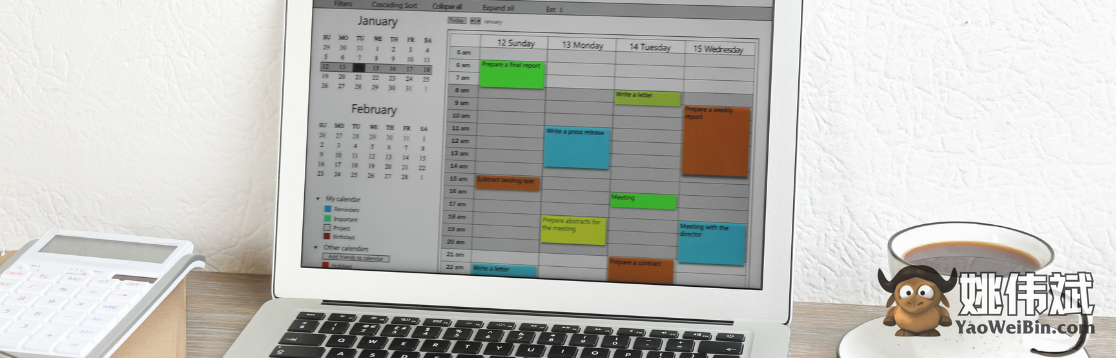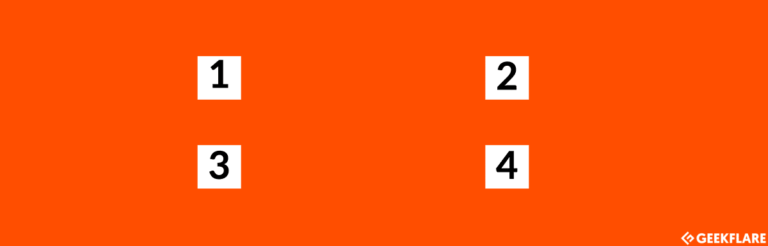如何创建Google Sheet时间轴

Google Sheets时间轴工具(特性)允许用户轻松跟踪与其相关的活动和更改,可视化事件之间的链接,并设置目标和里程碑以避免偏离和实现目标。
如何使用Google Sheets创建时间轴
时间轴是一个新的有价值的工具,已添加到Google Sheets,可供任何需要跟踪个人计划或项目进展的个人或组织使用。
通过使用Google Sheets的时间轴功能,可以跟踪活动、任务、事件、目标、里程碑等,并通过查看时间轴确保不会错过截止日期。
组织可以使用Google Sheet时间轴来跟踪涉及多个团队和需要跟踪的行动的项目。它使得项目经理和其他利益相关者能够简单地审查项目进度表,理解当前情况,并确定需要额外协助以达到里程碑或目标的任何领域。
它还用于规划市场营销活动和产品发布。时间轴工具特别有助于可视化数据随时间的变化,并使用户能够快速检测数据中的趋势和模式。
当数据可以被过滤和排序时,很容易注意到可能存在的问题或改进的领域。Google Sheets时间轴也可以轻松定制以满足任何特定项目、团队或个人的要求。
在下面的部分中,我们将介绍如何使用Google Sheets创建时间轴。
注意:Google Sheet及其时间轴功能非常灵活,因此可以根据具体需求修改和定制各个列和数据。
让我们创建一个用于跟踪项目活动的时间轴:
要创建一个完整的时间轴视图,您应该在Google表中包含以下单独的列:
以下是创建时间轴所需的最少列:
- 开始日期:活动的开始日期
- 结束日期:活动的结束日期
- 卡片标题:每个任务或事件的名称
注意:开始日期和结束日期列可以使用日期值格式化,以确保输出是正确的值类型。要设置默认日期值,选择开始日期列,导航到格式 – 数字 – 选择日期。
用于创建时间轴的可选列:
- 卡片详细信息:每个任务或事件的摘要
- 持续时间:完成任务所需的时间
- 卡片颜色:为每个任务设置特定的颜色以获得更好的视图
- 卡片组:根据某一列将多个卡片分组在同一时间轴视图行上
您可以根据需要添加任意数量的列,例如卡片颜色、任务所有者、截止日期、即将到来的事件、周末发布活动、计划等。
让我们看看如何在Google Sheets中创建时间轴视图:
新项目跟踪的数据如下表所示。
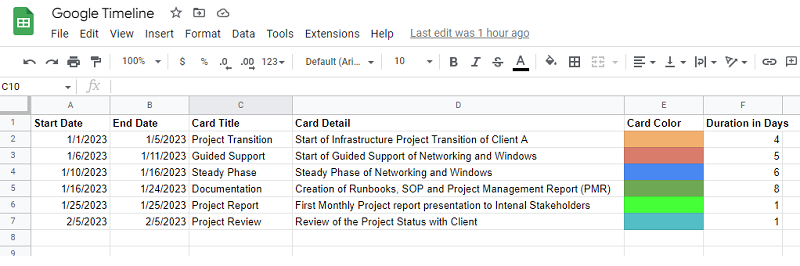
现在选择所有行,导航到表格菜单的顶部,点击插入,然后选择时间轴。
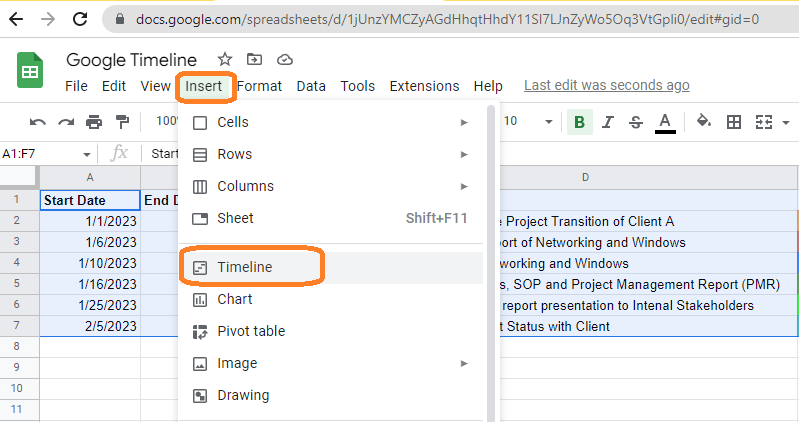
选择插入菜单中的时间轴后,将弹出单元格选择框,如下所示。
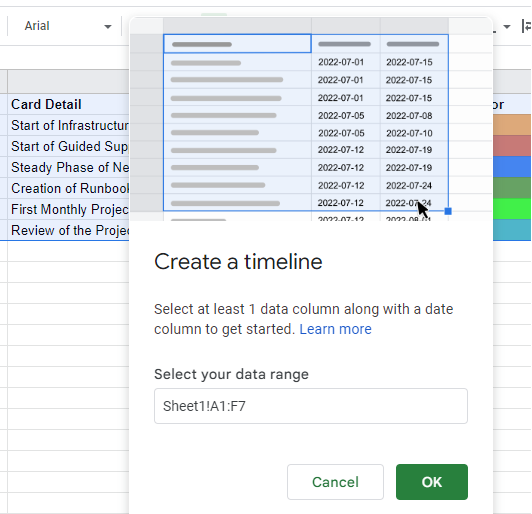
点击确定,将插入一个名为时间轴的新工作表,如下所示:
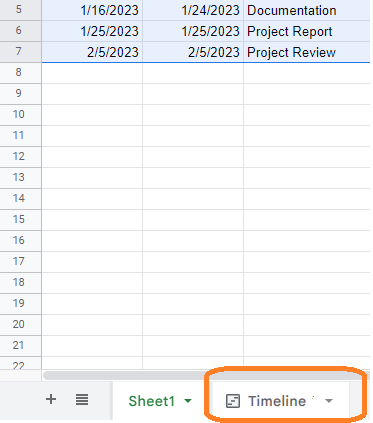
点击时间轴工作表后,您可以在一个单一框架中可视化完整的项目状态。
完整的项目跟踪可以通过一个单一的工作表完成,并且可以根据需要进行干预,以加快活动进展,如果您预见到任何违反截止日期的情况。
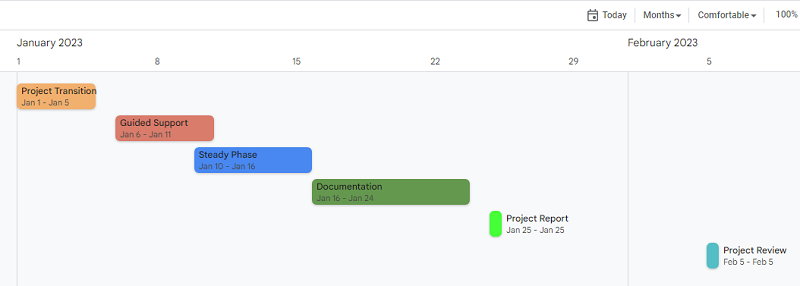
如果您想了解事件或任务的详细信息,那么请选择特定的任务,详细信息将显示在表格的右侧:
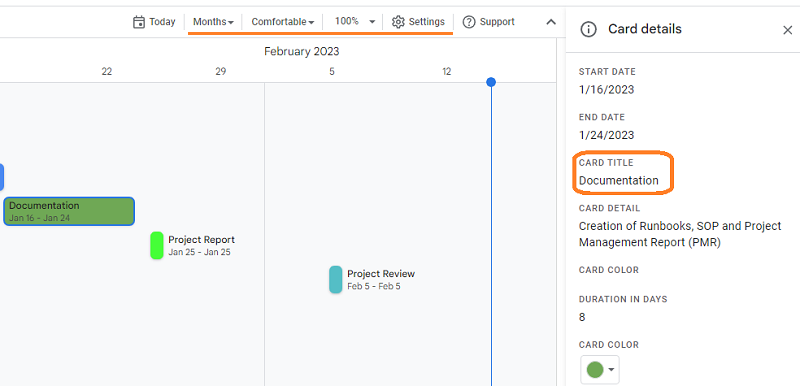
时间轴视图的自定义
在表格的顶部,谷歌提供了一些选项(如下所示),可以根据需要自定义时间轴表格。
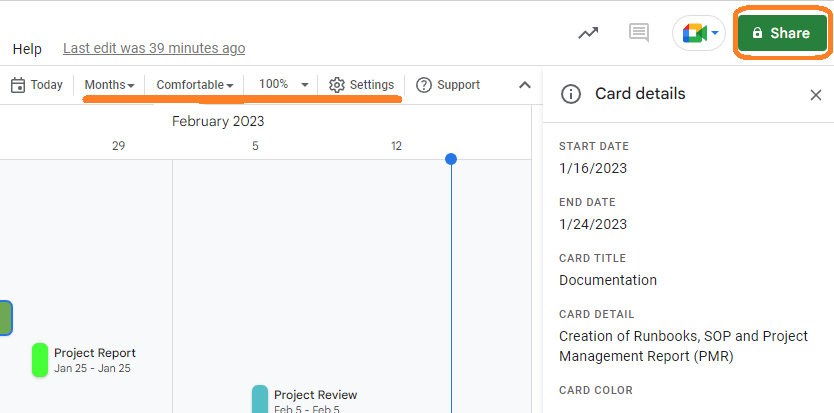
让我们看看这些时间轴选项如何使表格更加用户友好:
- 今天:您可以点击今天来导航到时间轴表格中的当前日期。
- 时间轴视图间隔:表格可以以周、月、季度等方式显示。
- 视图模式:用户可以选择以紧凑模式或舒适模式(默认模式)查看表格。紧凑视图可以让卡片数据更紧凑地适应,如果您选择以较少的开放或自由空间检查表格,则紧凑视图会更有用,而舒适视图在卡片之间提供更多空间。
- 缩放:如果您希望更改表格的框架大小以在不同屏幕尺寸上查看它,缩放选项也会很有帮助。
- 分享:这是另一个重要选项-它允许用户与同事、团队或受限权限的利益相关者共享时间轴表格。
谷歌时间轴还提供高级选项,例如数据连接器,可以链接到Bigquery数据源和与Looker连接的50多个不同数据源的Looker数据。
最后的话
总结一下,如果您正在寻找一种灵活的解决方案来管理任务、事件或项目状态,从头到尾保持了解并避免或预防SLA违约,那么谷歌时间轴无疑是您的不二选择。
接下来,请查看step-by-step guide to highlight and delete duplicates in Google Sheets。